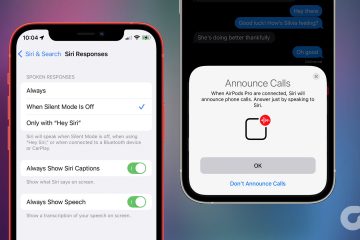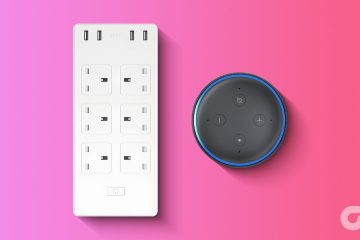Apple a régulièrement ajouté des modules complémentaires de confidentialité et de sécurité avec chaque mise à jour iOS, et le dernier logiciel iOS 17 ne fait pas exception. La confidentialité des utilisateurs a été l’une des principales forces de l’iPhone, et Apple l’amène à un autre niveau avec iOS 17. Voici les meilleures fonctionnalités de confidentialité et de sécurité d’iOS 17.
À partir de maintenant, iOS 17 est disponible en version bêta développeur uniquement. Vous pouvez lire notre article dédié pour installer gratuitement la première version d’iOS 17. Une fois que vous avez installé iOS 17, jetez un coup d’œil sur les fonctionnalités cachées et les modules complémentaires de confidentialité pour éloigner les regards indiscrets de vos données. Apple lancera un déploiement bêta public en juillet 2023, et la version stable d’iOS 17 sera disponible pour les appareils éligibles à l’automne (mi-septembre 2023).
1. Invite à vérifier l’accès aux photos
Lorsque vous installez et ouvrez une application sur votre iPhone pour la première fois, elle vous demande l’autorisation appropriée pour accéder à toutes les photos et vidéos. Vous pouvez autoriser un accès complet ou conserver l’autorisation de sélectionner des photos et des vidéos.
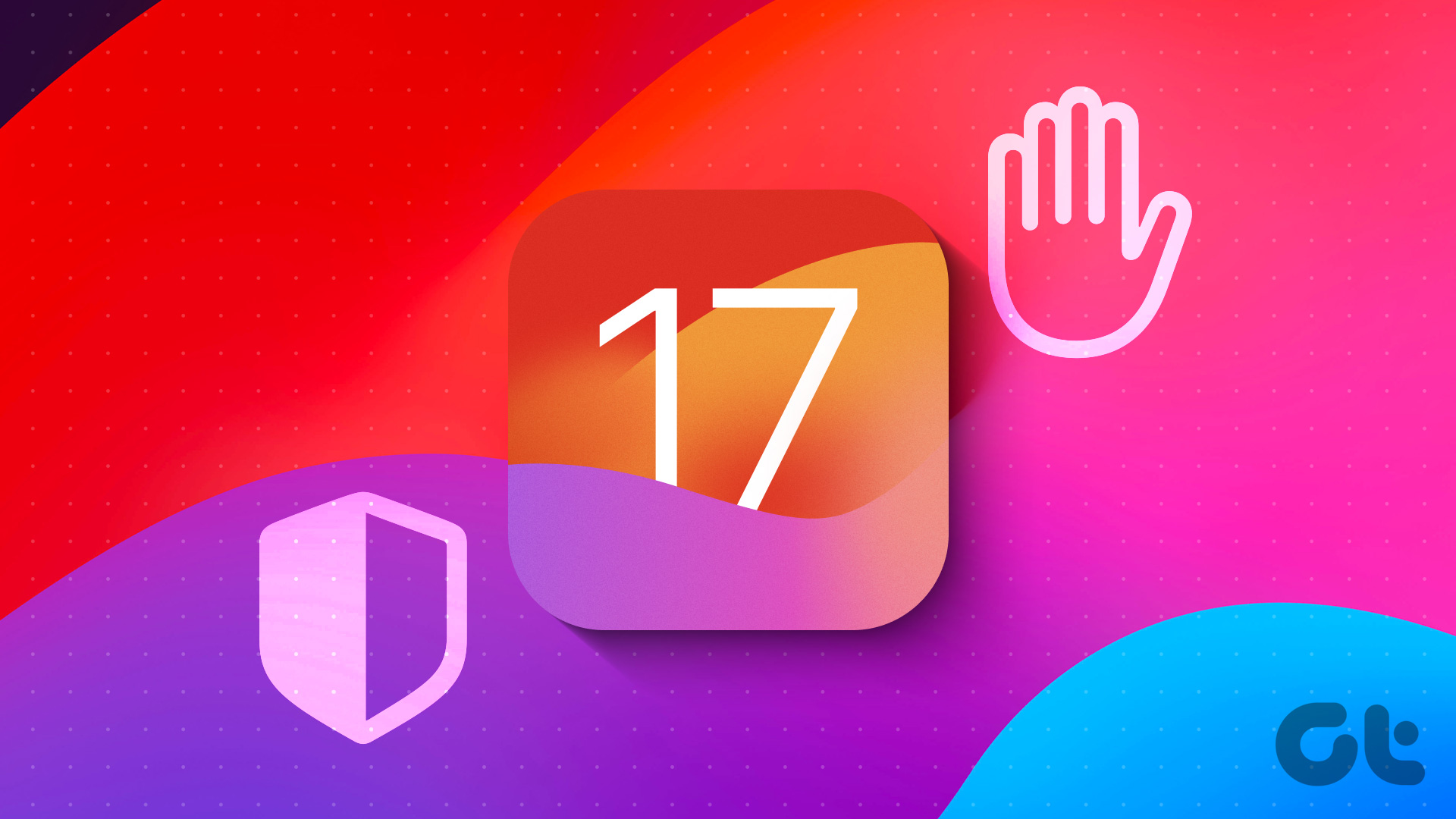
La plupart des utilisateurs autorisent un accès multimédia complet aux applications tierces et l’oublient. Bien que vous puissiez toujours modifier l’autorisation multimédia ultérieurement, iOS 17 affiche des invites pour confirmer si vous souhaitez toujours continuer à autoriser l’accès complet aux photos.
Toute application tierce avec un accès complet peut vérifier vos photos et vos métadonnées, tels que l’emplacement, les informations de profondeur ou les légendes. Reportez-vous à la capture d’écran ci-dessous pour vérifier ces invites en action. Vous pouvez choisir de limiter l’accès ou de continuer à autoriser l’accès complet.
2. Protégez la navigation privée dans Safari avec Face ID
La navigation privée dans Safari bénéficie d’un nouveau module complémentaire avec iOS 17. Vous pouvez désormais protéger vos onglets privés avec Face ID sur votre iPhone. Si vous ne voyez pas l’option dans Safari, modifiez les paramètres.
Étape 1 : Ouvrez l’application Paramètres sur votre iPhone et faites défiler jusqu’à Safari.
Étape 2 : Faites défiler jusqu’à”Confidentialité et sécurité”et activez l’option”Exiger un identifiant de visage pour déverrouiller la navigation privée”.
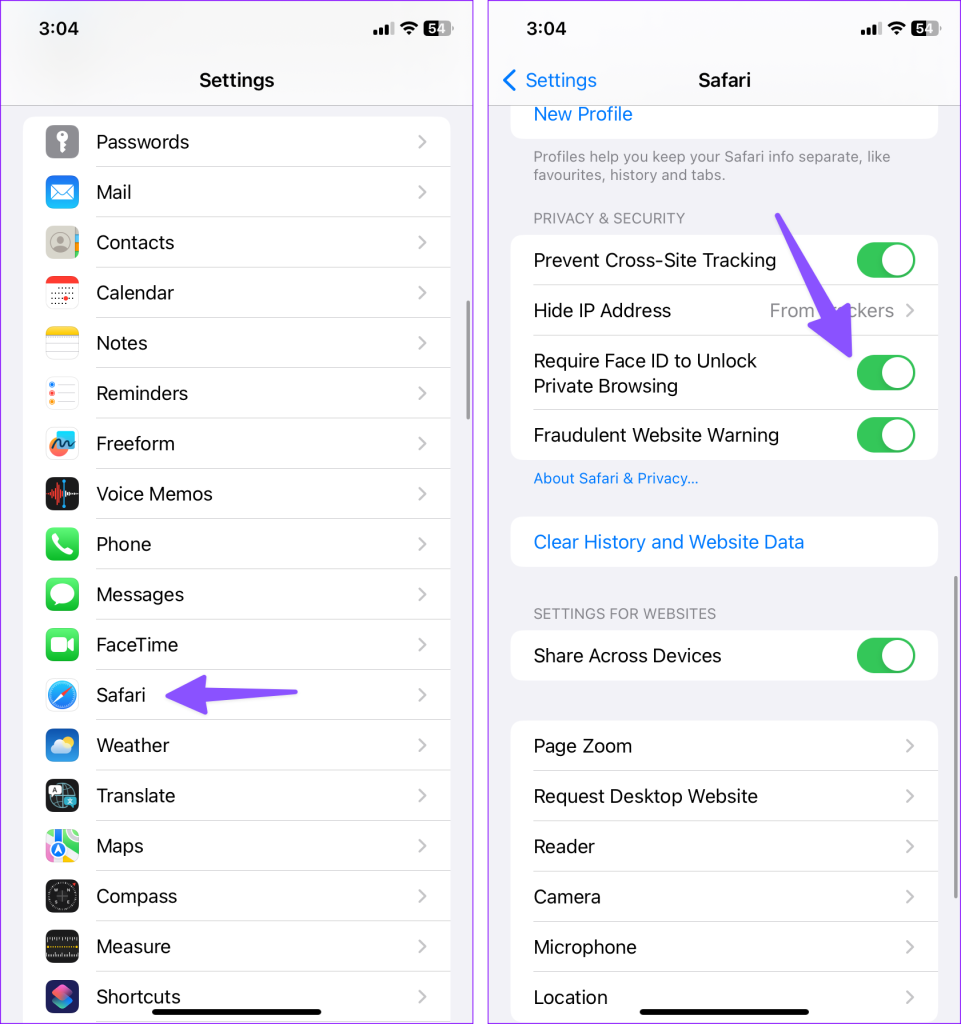
Étape 3 : Ouvrir Safari et vérifiez les onglets récents. Passez à l’onglet Privé.
Étape 4 : Safari demande l’authentification Face ID pour vérifier les onglets.
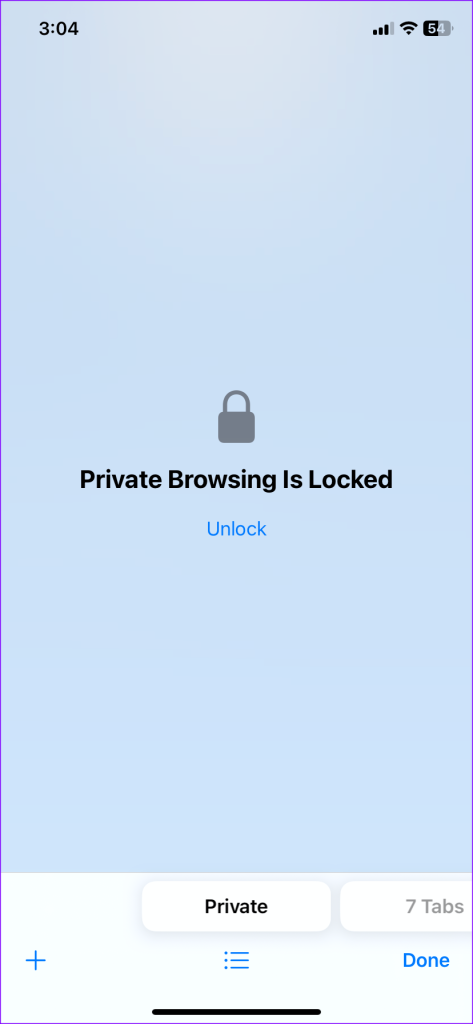
3. Prévention du suivi dans Safari, Mail et Messages
Apple a activé la prévention avancée du suivi dans Safari, Mail et Messages. L’ajout de paramètres de suivi aux liens Web est l’un des moyens connus des annonceurs pour suivre vos activités sur le Web. Safari, Mail et Messages détectent automatiquement ces URL et suppriment les éléments de suivi.
L’option est activée pendant la navigation privée dans Safari et les liens reçus de Mail et Messages. Vous pouvez également l’activer pour la navigation normale dans Safari. Voici ce que vous devez faire.
Étape 1 : Lancez les applications Paramètres sur votre iPhone et accédez à la section Safari.
Étape 2 : Faites défiler jusqu’à Avancé.
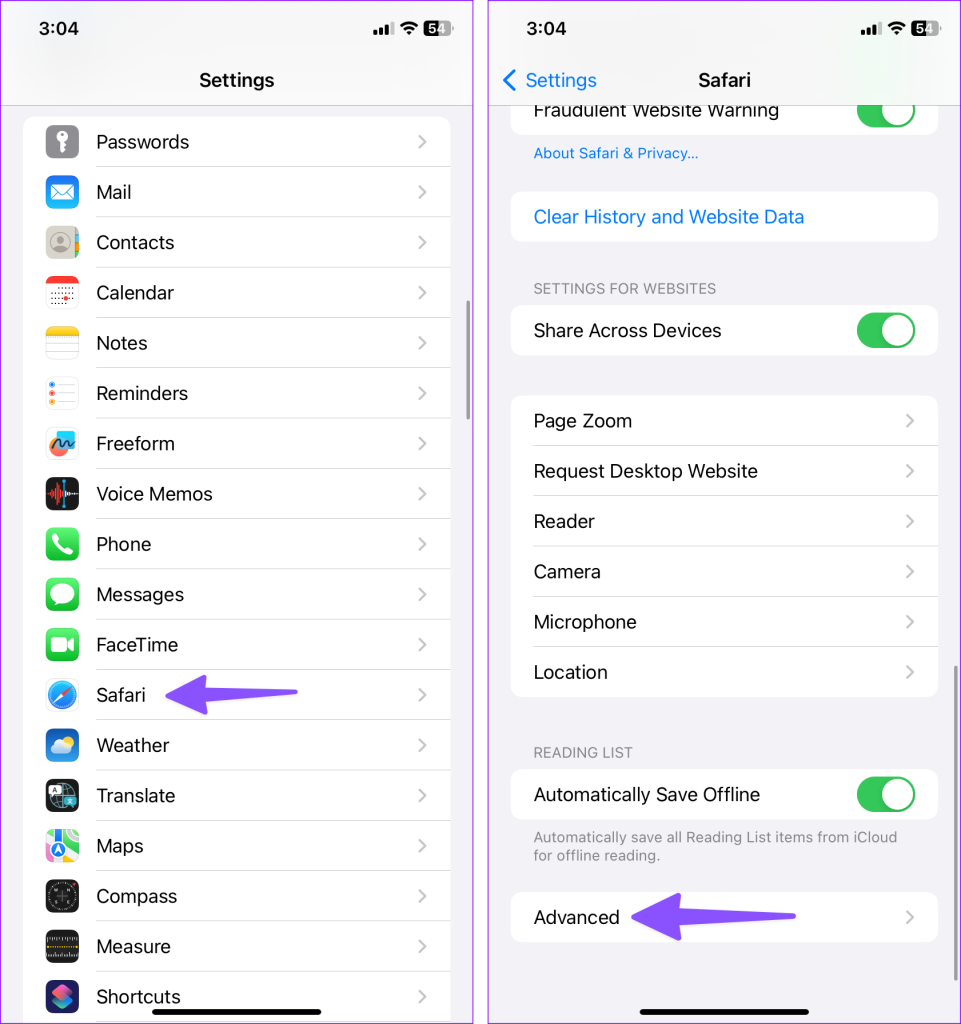
Étape 3 : appuyez sur”Suivi avancé et protection contre les empreintes digitales”.
Étape 4 : appuyez sur Toutes les navigations.
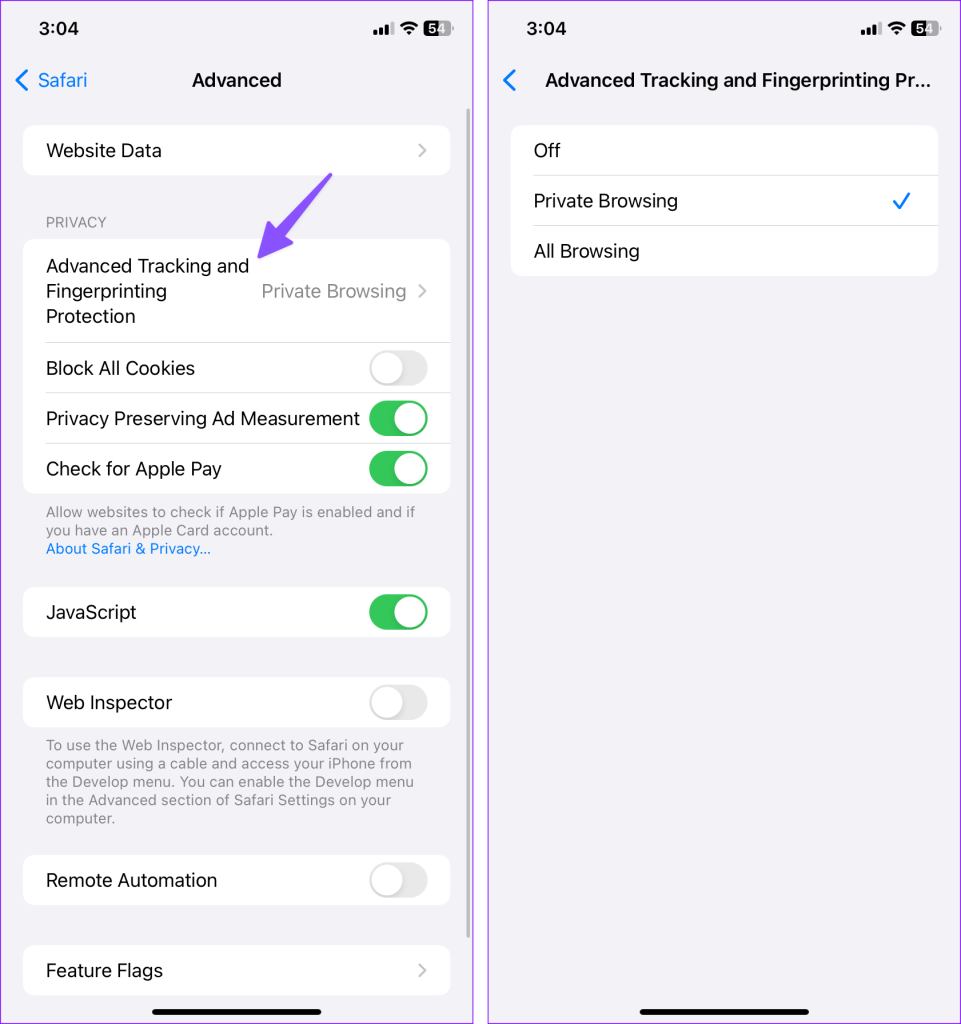
4. Masquer les photos sensibles
L’application Messages par défaut peut détecter les photos nues et sensibles avant que ce contenu ne soit envoyé ou affiché sur le téléphone de votre tout-petit. Il fournit d’abord des conseils et des avertissements adaptés à l’âge pour aider votre enfant à faire un choix sûr. Vous devez activer l’option dans Paramètres.
Étape 1 : Ouvrez l’application Paramètres sur votre iPhone et faites défiler jusqu’à Temps d’écran.
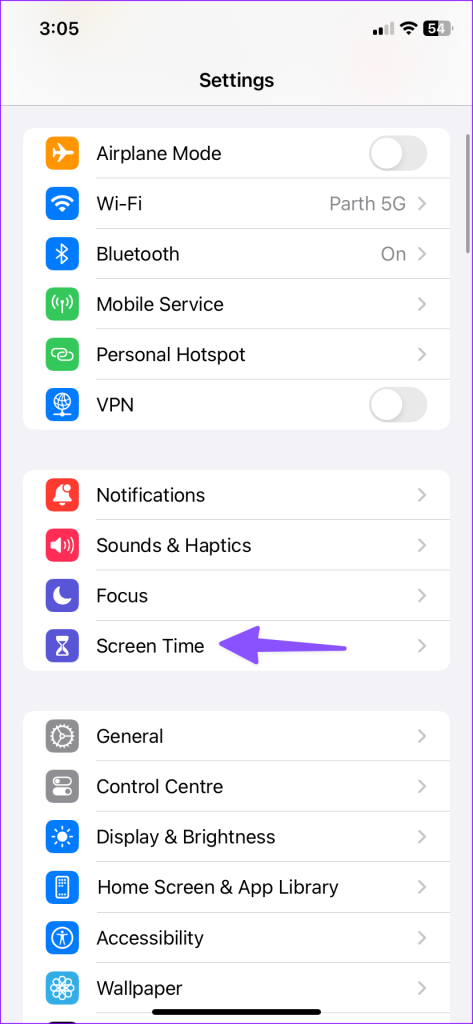
Étape 2 : Sélectionnez Sécurité des communications.
Étape 3 : Activez le bouton Vérifier les photos sensibles.

Notez que le filtre ne s’applique qu’à l’application Messages. Si vous utilisez Telegram, WhatsApp ou une autre application tierce, vous ne recevrez aucun avertissement de ce type.
5. Gardez la distance de votre écran sous contrôle
En raison de l’augmentation du temps d’écran, le risque de myopie augmente chez les enfants. Vous pouvez activer la bascule Distance de l’écran, où le système vous avertit lorsque vous tenez l’iPhone ou l’iPad trop près pendant une période prolongée.
Étape 1 : Ouvrez l’application Paramètres, faites défiler vers le bas pour sélectionner Temps d’écran, puis sélectionnez Distance d’écran.
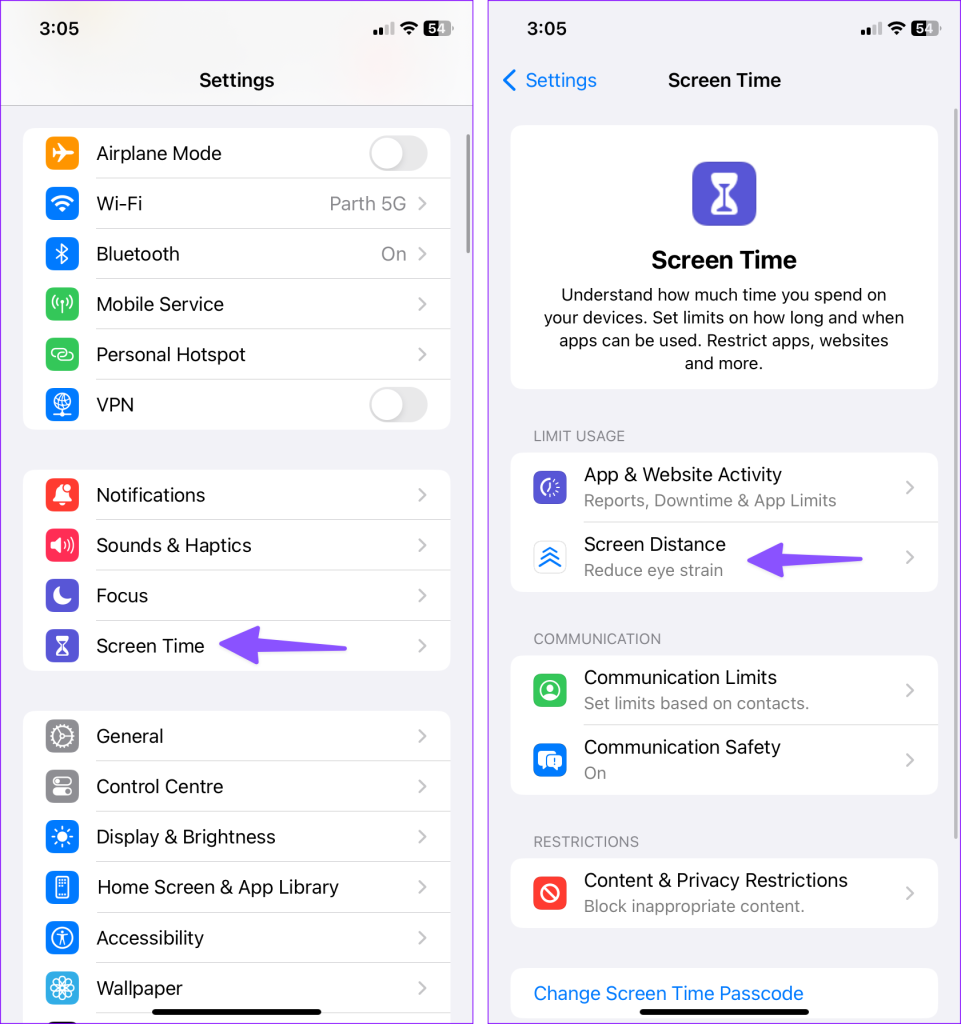
Étape 2 : activez la bascule pour la distance de l’écran.
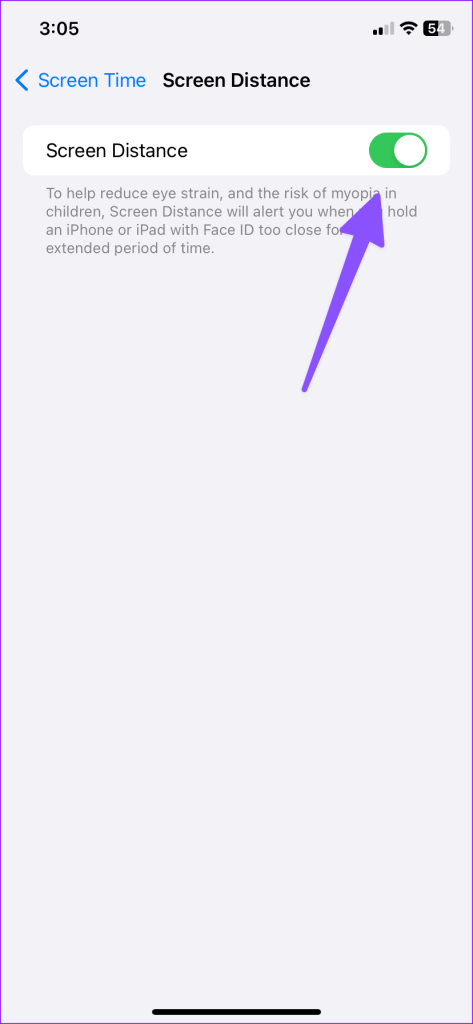
6. Messages Check In
Il s’agit d’un autre module complémentaire de confidentialité dans Messages qui avertit automatiquement votre ami ou un membre de votre famille lorsque vous arrivez à destination, comme votre hôtel ou votre domicile. Vérifions-le en action.
Étape 1 : Ouvrez une conversation dans Messages et appuyez sur le bouton +. Développez plus.

Étape 2 : Sélectionnez Check In et suivez les instructions à l’écran. Vous pouvez choisir de partager des détails limités ou complets sur votre téléphone et votre emplacement.
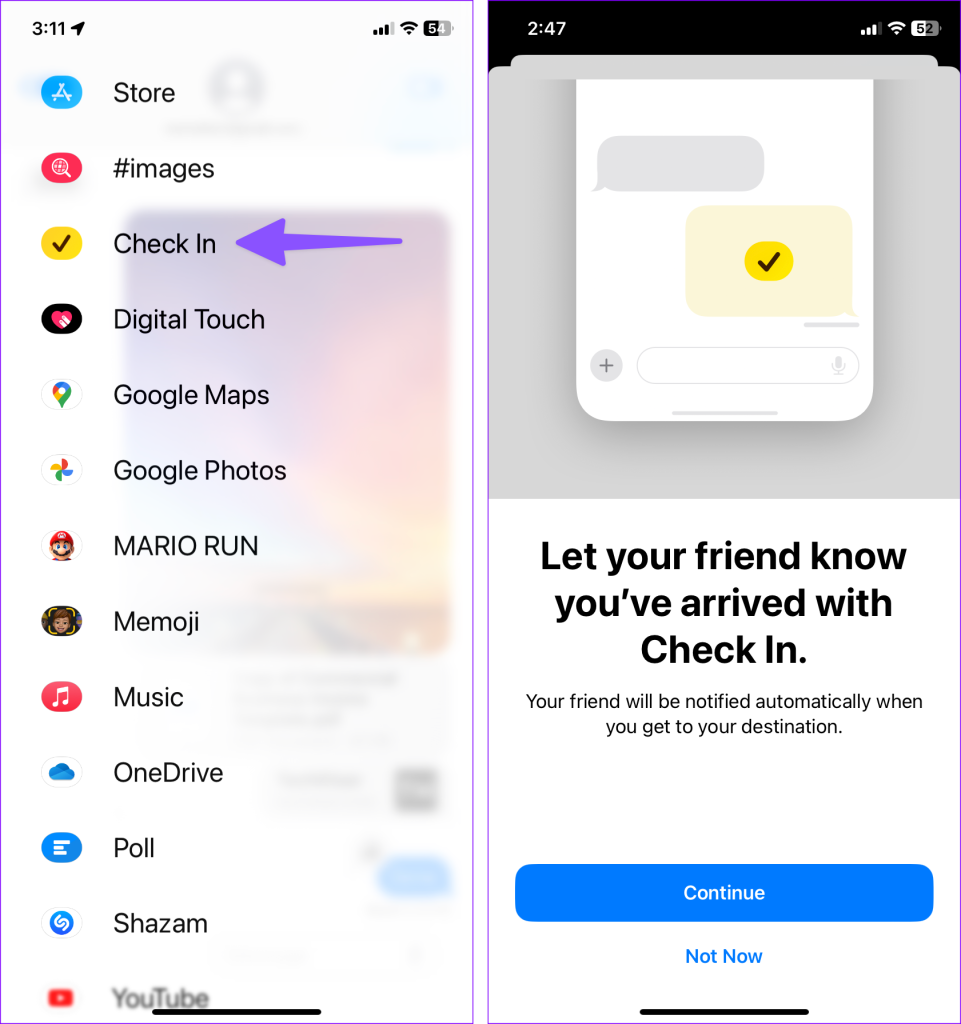
Étape 3 : Appuyez sur Modifier et sélectionnez l’option À mon arrivée.
Étape 4 : Définissez un lieu de destination, appuyez sur Terminé, puis appuyez sur Envoyer.
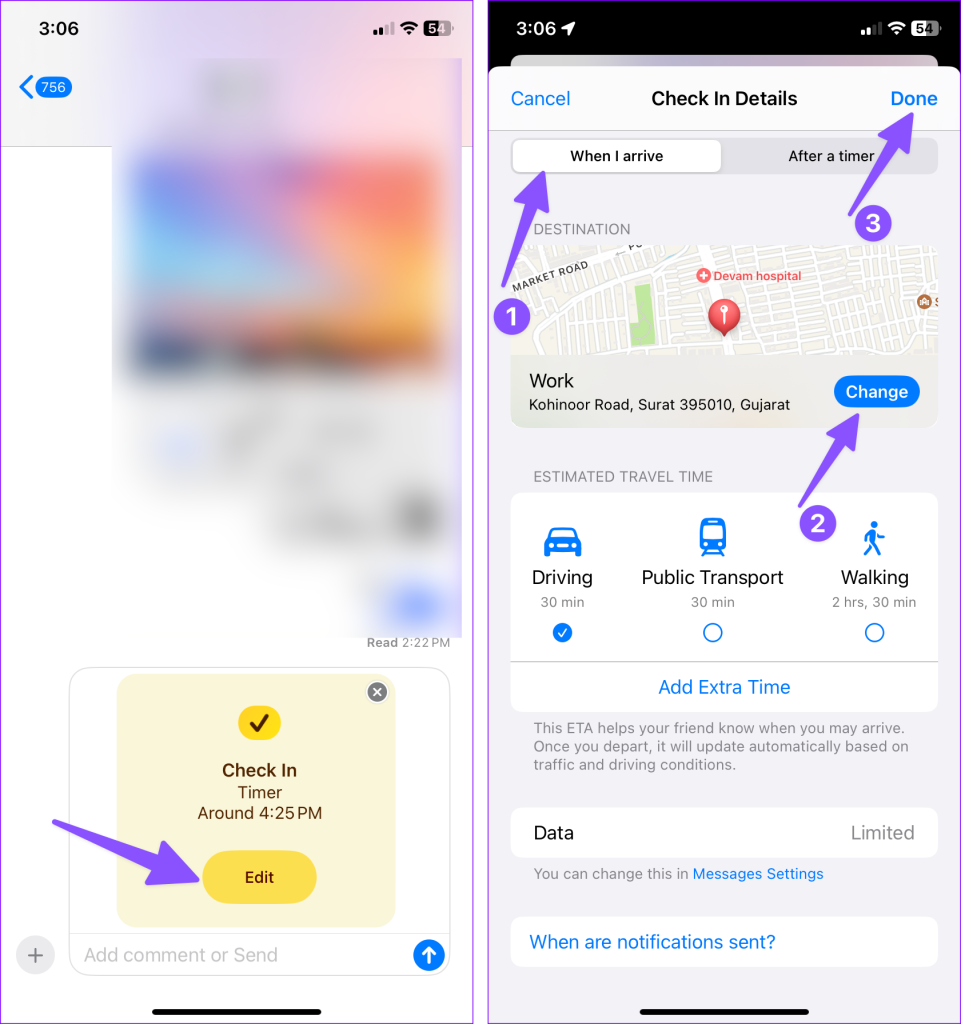
7. Supprimer automatiquement les codes de vérification
Vous avez la possibilité de supprimer automatiquement les codes de vérification que vous recevez via les messages et les e-mails (après les avoir insérés avec la saisie automatique).
Étape 1 : Ouvrez l’application Paramètres et faites défiler jusqu’à Mots de passe.
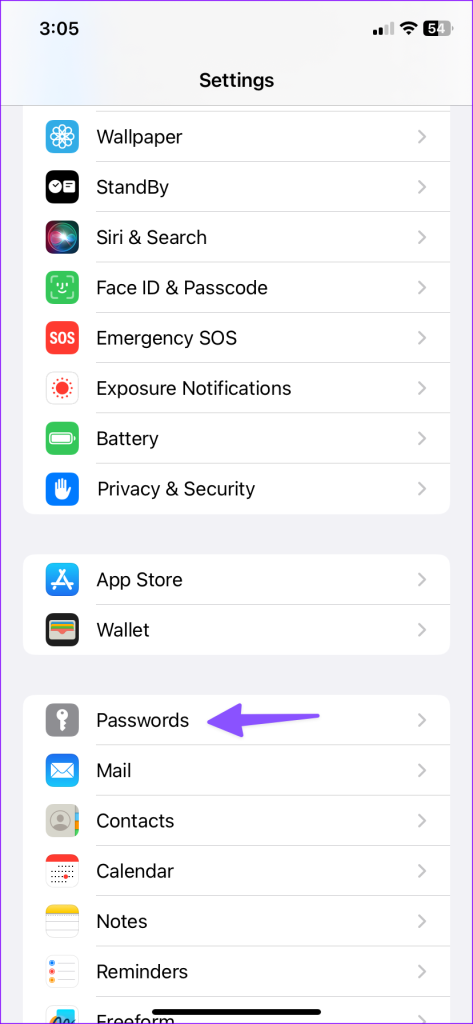
Étape 2 : Sélectionnez les options de mot de passe et activez la bascule Nettoyer automatiquement.
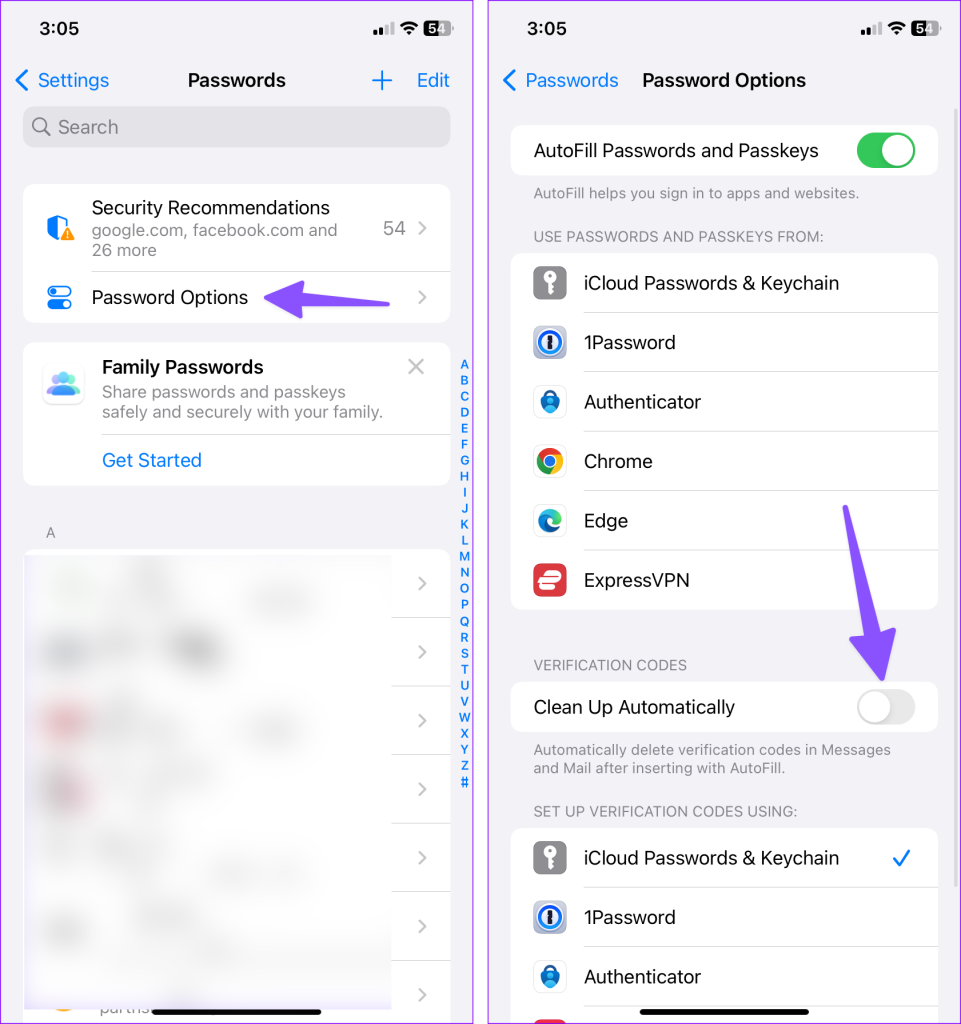
La confidentialité est au cœur de iOS 17
Apple double la confidentialité et la sécurité des utilisateurs avec iOS 17. Il dispose également d’un mode de verrouillage étendu pour vous aider à vous protéger contre les cyberattaques. Quel est votre module complémentaire de sécurité préféré dans iOS 17 ? Partagez votre préférence dans les commentaires ci-dessous.